macos降級(jí)原生系統(tǒng)6的簡(jiǎn)單介紹
如何macOS Sierra降級(jí)重裝系統(tǒng)
- 在 Mac 的 App Store 里找到 OS X El Capitan 并選擇下載(下載后勿安裝)。

我們提供的服務(wù)有:成都網(wǎng)站建設(shè)、成都網(wǎng)站設(shè)計(jì)、微信公眾號(hào)開發(fā)、網(wǎng)站優(yōu)化、網(wǎng)站認(rèn)證、福綿ssl等。為上1000+企事業(yè)單位解決了網(wǎng)站和推廣的問題。提供周到的售前咨詢和貼心的售后服務(wù),是有科學(xué)管理、有技術(shù)的福綿網(wǎng)站制作公司
具體操作如下:
1. 將 U 盤插入 Mac,打開磁盤工具,選中 U 盤。
2. 選擇“抹掉”選項(xiàng),將 U 盤重命名為 Untitled 并抹掉。
3. 打開終端,在應(yīng)用內(nèi)輸入下面的代碼,按回車確認(rèn)。
sudo /Applications/Install\ OS\ X\ El\ Capitan.app/Contents/Resources/createinstallmedia --volume /Volumes/Untitled --applicationpath /Applications/Install\ OS\ X\ El\ Capitan.app --nointeraction
接下來,系統(tǒng)會(huì)提示你輸入密碼,密碼即你的電腦密碼。等待命令運(yùn)行完成并且顯示 Done 之后,系統(tǒng)啟動(dòng)盤則制作完畢。
4. 重啟 Mac,聽到開機(jī)啟動(dòng)音之后按下 option 鍵,在磁盤選擇界面選擇 U 盤啟動(dòng),按回車確認(rèn)。
5. 接下來系統(tǒng)會(huì)進(jìn)入 OS X 實(shí)用工具,先選擇“磁盤工具”,準(zhǔn)備格式化硬盤。
6. 在“磁盤工具”中選擇內(nèi)置硬盤,點(diǎn)擊“抹掉”選項(xiàng)將硬盤格式化。
7. 格式化完成后退出磁盤工具,選擇“安裝 OS X”,將系統(tǒng)安裝在你的內(nèi)置硬盤上。
8. 接下來我們要做的就是等待系統(tǒng)全自動(dòng)安裝。
Macbook pro系統(tǒng)可以降級(jí)嗎
可以通過U盤制作系統(tǒng)安裝盤的方法降級(jí)。我們需要準(zhǔn)備一個(gè)8GB或以上的U盤,將其格式化為【macOS 擴(kuò)展日志式】格式;下載需要降級(jí)到的系統(tǒng)安裝包并使用【終端】輸入代碼制作啟動(dòng)U盤;重啟Mac之后在macOS實(shí)用工具中選擇安裝系統(tǒng)即可。具體介紹如下:
1、首先制作系統(tǒng)啟動(dòng)盤,準(zhǔn)備一個(gè)容量大于8GB的U盤,然后把U盤插在Mac上,打開磁盤工具,選擇【抹掉】,格式選擇【macOS 擴(kuò)展日志式】,并且將U盤重命名;
2、打開macOS自帶的App Store,搜索macOS,以Mojave為例,搜索完成后系統(tǒng)會(huì)自動(dòng)下載安裝的文件,下載之后自動(dòng)默認(rèn)會(huì)自動(dòng)開啟安裝文件,不要點(diǎn)安裝,將其關(guān)閉;
3、打開【終端】,輸入以下代碼sudo /Applications/Install\ macOS\ Mojave.app/Contents/Resources/createinstallmedia --volume /Volumes/Mojave /Applications/Install\ macOS\ Mojave.app —nointeraction;
4、回車確認(rèn)后,再輸入您的開機(jī)密碼,然后mac會(huì)自動(dòng)為您制作啟動(dòng)盤,等到終端顯示Install media now available at /Volumes/Install macOS Mojave,說明制作成功;
5、重啟您的mac,然后在開機(jī)一瞬間按住鍵盤上的option鍵,不要放手,屏幕會(huì)出現(xiàn)啟動(dòng)磁盤的選擇界面,選擇剛制作好的U盤;
6、進(jìn)入到macOS實(shí)用工具中,選擇自動(dòng)安裝系統(tǒng),隨后根據(jù)提示完成設(shè)置等待系統(tǒng)安裝完成就是想macbook的降級(jí)。
macos可以降級(jí)嗎
可以的
1.準(zhǔn)備一個(gè) 8 GB 或以上的 U 盤(在制作系統(tǒng)安裝盤的過程中將對(duì) U 盤進(jìn)行格式化,請(qǐng)確保 U 盤內(nèi)沒有重要數(shù)據(jù))
2.在Mac的AppStore里找到OS X El Capitan并選擇下載(下載后勿安裝)
3. 將 U 盤插入 Mac,打開磁盤工具,選中 U 盤
4. 選擇「抹掉」選項(xiàng),將將 U 盤重命名為 Untitled 并抹掉
5.打開終端,在應(yīng)用內(nèi)輸入下面的代碼,按回車確認(rèn)
sudo /Applications/Install\ OS\ X\ El\ Capitan.app/Contents/Resources/createinstallmedia --volume /Volumes/Untitled --applicationpath /Applications/Install\ OS\ X\ El\ Capitan.app --nointeraction
以上代碼輸入后,先按回車確認(rèn),然后會(huì)提示你輸入密碼,密碼即你的電腦密碼
等待命令運(yùn)行完成并顯示「Done.」,此時(shí)系統(tǒng)啟動(dòng)盤制作完畢!
6. 重啟 Mac,聽到開機(jī)啟動(dòng)音之后按下 option 鍵,在磁盤選擇界面選擇 U 盤啟動(dòng),按回車確認(rèn)
7.接下來系統(tǒng)會(huì)進(jìn)入 OS X 實(shí)用工具,先選擇「磁盤工具」,準(zhǔn)備格式化硬盤
8.在「磁盤工具」中選擇內(nèi)置硬盤,點(diǎn)擊「抹掉」選項(xiàng)將硬盤格式化
9.格式化完成后退出磁盤工具,選擇「安裝 OS X」,將系統(tǒng)安裝在你的內(nèi)置硬盤上
10.接下來就泡上一杯茶靜靜地等待系統(tǒng)全自動(dòng)安裝
蘋果筆記本mac系統(tǒng)如何降級(jí)
macOS Big Sur降級(jí)教程:
如果沒有備份,現(xiàn)在找個(gè) U 盤把資料拷貝出去,重新安裝新系統(tǒng),軟件重裝。
1. 下載 macOS Catalina 系統(tǒng)(勿安裝)
2. U 盤插上電腦,打開 “應(yīng)用程序 → 實(shí)用工具 → 磁盤工具”,將U盤「抹掉」(格式化) 成「Mac OS X 擴(kuò)展(日志式)」格式、GUID 分區(qū)圖,并將U盤命名為「Catalina」。
(注意:這個(gè)盤符名稱將會(huì)與后面的命令一一對(duì)應(yīng),如果你改了這盤符的名字,必須保證后面的命令里的名稱也要一致。)
打開 “應(yīng)用程序→實(shí)用工具→終端”,將下面的一段命令復(fù)制并粘貼進(jìn)去:sudo /Applications/Install\ macOS\ Catalina.app/Contents/Resources/createinstallmedia --volume /Volumes/Catalina /Applications/Install\ macOS\ Catalina.app --nointeraction
回車并執(zhí)行該命令,這時(shí)會(huì)提示讓你輸入管理員密碼,便會(huì)開始制作過程了。
3. 重啟電腦按住 Option 選擇 U 盤啟動(dòng),安裝新系統(tǒng)
按鍵盤左右方向鍵選擇 安裝盤,按 回車之后,將重新啟動(dòng)
首先把電腦磁盤抹掉,選擇 磁盤工具,點(diǎn)繼續(xù)
抹掉系統(tǒng)盤分區(qū)里的文件,選擇抹掉
點(diǎn)擊抹掉
抹掉成功后,點(diǎn)擊完成
這樣系統(tǒng)盤里的數(shù)據(jù)就被刪除了,關(guān)掉磁盤工具,返回,安裝macOS
如果你安裝其他版本的系統(tǒng)盤所用到的命令,也給大家整理好了
系統(tǒng)刻錄命令
制作High Sierra 啟動(dòng)盤(注意:U盤需命名為Sierra):
sudo /Applications/Install\ macOS\ High\ Sierra.app/Contents/Resources/createinstallmedia --volume /Volumes/Sierra --applicationpath /Applications/Install\ macOS\ High\ Sierra.app --nointeraction
制作Sierra 啟動(dòng)盤(注意:U盤需命名為Sierra):
sudo /Applications/Install\ macOS\ Sierra.app/Contents/Resources/createinstallmedia --volume /Volumes/Sierra --applicationpath /Applications/Install\ macOS\ Sierra.app --nointeraction
制作 macOS Mojave 啟動(dòng)盤(注意:U盤需命名為Mojave):
sudo /Applications/Install\ macOS\ Mojave.app/Contents/Resources/createinstallmedia --volume /Volumes/Mojave /Applications/Install\ macOS\ Mojave.app --nointeraction
如果你安裝的更早的老版本,可能安裝過程中,會(huì)出現(xiàn)報(bào)錯(cuò),如圖
那是什么原因呢,蘋果建議安裝最新的版本,如果你安裝的2015年的Sierra版本,沒有更新老版本的日期就會(huì)出現(xiàn)報(bào)錯(cuò),我們只有修改日期再進(jìn)行安裝就可以了。
先斷開網(wǎng)絡(luò),
點(diǎn)擊實(shí)用工具,點(diǎn)擊終端,
輸入下面命令,根據(jù)所選的系統(tǒng),輸入的命令也有所不同
裝機(jī)過程中,修改系統(tǒng)時(shí)間的命令(建議輸入命令前關(guān)閉Wi-Fi):
date 032208102015.20(macOS High Sierra )
date 010514102017.30(macOS Sierra 10.12適用)
date 0201010116(OS X El Capitan 10.11.6適用)
date 112202022015 date 122014102015.30(10.10可用)
輸入完成后,回車,退出終端,再進(jìn)行安裝就可以了。
來自macz的建議,希望對(duì)你有所幫助!
蘋果電腦怎么降低系統(tǒng)版本
相比于Windows而言,macOS重裝系統(tǒng)要簡(jiǎn)單得多。方法有兩種。
第一種相對(duì)簡(jiǎn)單:你可以通過macOS自帶的系統(tǒng)安裝程序重裝系統(tǒng)。操作起來也很簡(jiǎn)單。
將你的電腦關(guān)機(jī)再重新開機(jī),按下電源鍵之后,迅速在鍵盤上按下Command + R ,長(zhǎng)按不要放手,直到屏幕上出現(xiàn)熟悉的蘋果logo。
打開百度APP,查看更多高清圖片
稍等片刻之后會(huì)進(jìn)入到實(shí)用工具界面,在這里你不僅可以重裝系統(tǒng),還可以進(jìn)行系統(tǒng)恢復(fù)、磁盤管理。注意,在重裝系統(tǒng)之前一定要記得點(diǎn)擊屏幕右上角的Wi-Fi圖標(biāo),給電腦連上網(wǎng)。
然后我們就可以點(diǎn)擊重新安裝macOS選項(xiàng),接下來基本上就是一路下一步,選擇安裝磁盤,然后電腦就會(huì)自動(dòng)下載并且安裝macOS系統(tǒng)。
你唯一需要做的就是漫長(zhǎng)的等待,因?yàn)檫@個(gè)過程實(shí)在漫長(zhǎng),所以我們可以找點(diǎn)別的事情干。
利用macOS自帶的系統(tǒng)安裝工具來安裝系統(tǒng),雖然操作起來非常簡(jiǎn)單,但是存在一個(gè)問題。通過這種方法你只能安裝和你電腦目前運(yùn)行的系統(tǒng)相同版本的macOS。比如你目前電腦運(yùn)行的系統(tǒng)是macOS10.15測(cè)試版,那么通過這種方法也只能安裝macOS10.15測(cè)試版系統(tǒng)。
如果你想要安裝其他版本的macOS就需要用到第二種方法:制作一個(gè)macOS啟動(dòng)U盤。理論上通過這個(gè)方法你可以安裝任意版本的macOS(蘋果官方?jīng)]有關(guān)閉的版本)。
在這里我以安裝macOS10.14 (Mojave)為例,跟大家分享一下如何制作一個(gè)macOS啟動(dòng)U盤。首先你需要準(zhǔn)備一個(gè)空間大于或等于8GB的U盤。如果你已經(jīng)準(zhǔn)備好U盤了,就接著往下看。
第一步:格式化U盤。將U盤插在電腦上,打開磁盤工具,選擇抹掉,格式選擇macOS 擴(kuò)展日志式,并且將U盤重命名為Mojave。
第二步:下載macOS 10.14的安裝鏡像,這里只是舉例子,你想要安裝哪個(gè)版本系統(tǒng)就去下載哪個(gè)版本。
首先,打開macOS自帶的App Store,在里面搜索macOS。在搜索結(jié)果中找到macOS Mojave ,點(diǎn)擊查看,在詳情頁面點(diǎn)擊獲取。系統(tǒng)就會(huì)自動(dòng)下載macOS Mojave 的安裝鏡像。具體下載需要時(shí)間根據(jù)你的網(wǎng)速而定。
下載完成后系統(tǒng)會(huì)自動(dòng)打開安裝程序,在這里要注意:不要直接點(diǎn)安裝。如果系統(tǒng)自動(dòng)打開安裝程序,那么在鍵盤上按Command+Q關(guān)閉安裝程序。
第三步:制作macOS啟動(dòng)U盤。
在這里你只需要打開「終端」,在終端內(nèi)輸入以下代碼:
sudo /Applications/Install\ macOS\ Mojave.app/Contents/Resources/createinstallmedia --volume /Volumes/Mojave /Applications/Install\ macOS\ Mojave.app —nointeraction
輸入完成后點(diǎn)擊回車確認(rèn),然后輸入Mac的開機(jī)密碼,注意,在這里輸密碼它是不會(huì)在屏幕上顯示的,你直接輸入就可以,輸入完成后再次確認(rèn)。這個(gè)時(shí)候系統(tǒng)就會(huì)開始制作macOS 啟動(dòng)U盤。大約需要半個(gè)小時(shí),完成之后,終端內(nèi)會(huì)顯示以下字樣:Install media now available at “/Volumes/Install macOS Mojave”。
這個(gè)時(shí)候,macOS 啟動(dòng)U盤就制作成功了
第四步:安裝macOS
到達(dá)這一步之后,安裝過程基本上與方法一一樣。重啟你的Mac,在開機(jī)一瞬間按住鍵盤上的option鍵,不要放手,直到出現(xiàn)啟動(dòng)磁盤選擇界面。然后選擇剛剛制作好的啟動(dòng)U盤作為電腦的啟動(dòng)項(xiàng)來啟動(dòng)電腦。
經(jīng)過等待,系統(tǒng)會(huì)進(jìn)入macOS 實(shí)用工具界面。然后點(diǎn)擊重新安裝macOS。
然后同意使用條款,選擇安裝磁盤。這個(gè)時(shí)候就進(jìn)入了自動(dòng)安裝系統(tǒng)的環(huán)節(jié)。由于系統(tǒng)是已經(jīng)下載到了本地,所以安裝過程比第一種會(huì)快很多,不過依舊很漫長(zhǎng)
新聞名稱:macos降級(jí)原生系統(tǒng)6的簡(jiǎn)單介紹
網(wǎng)頁地址:http://chinadenli.net/article17/dsgpcgj.html
成都網(wǎng)站建設(shè)公司_創(chuàng)新互聯(lián),為您提供關(guān)鍵詞優(yōu)化、用戶體驗(yàn)、品牌網(wǎng)站建設(shè)、、營(yíng)銷型網(wǎng)站建設(shè)、App設(shè)計(jì)
聲明:本網(wǎng)站發(fā)布的內(nèi)容(圖片、視頻和文字)以用戶投稿、用戶轉(zhuǎn)載內(nèi)容為主,如果涉及侵權(quán)請(qǐng)盡快告知,我們將會(huì)在第一時(shí)間刪除。文章觀點(diǎn)不代表本網(wǎng)站立場(chǎng),如需處理請(qǐng)聯(lián)系客服。電話:028-86922220;郵箱:631063699@qq.com。內(nèi)容未經(jīng)允許不得轉(zhuǎn)載,或轉(zhuǎn)載時(shí)需注明來源: 創(chuàng)新互聯(lián)
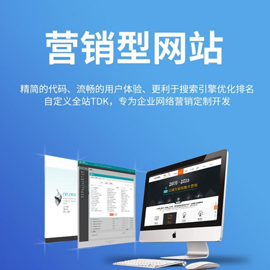
- 如何與軟件開發(fā)公司合作更好完成開發(fā)? 2016-08-03
- 成都現(xiàn)代化家居APP軟件開發(fā),成都現(xiàn)代化家居APP軟件制作 2022-06-24
- 成都打車APP軟件開發(fā),成都打車APP軟件制作 2022-06-05
- 深圳花店APP軟件開發(fā)運(yùn)用哪些功能? 2023-03-24
- IT 人眼里最吃香的技術(shù):軟件開發(fā) JavaScript;數(shù)據(jù)專業(yè) R等 2021-02-23
- 手機(jī)app軟件開發(fā)公司淺談APP開發(fā) 2023-03-04
- 未來軟件開發(fā)五個(gè)新趨勢(shì) 2021-02-07
- 北京軟件開發(fā)公司淺談降低APP開發(fā)成本 2023-03-20
- 人工智能的發(fā)展會(huì)不會(huì)全面取代軟件開發(fā)崗位 2016-08-22
- 創(chuàng)新互聯(lián):企業(yè)在APP軟件開發(fā)時(shí),如何降低開發(fā)成本? 2022-11-07
- 為什么我不建議你在創(chuàng)業(yè)初期外包軟件開發(fā) 2016-08-04
- app軟件開發(fā)如何提升上帝視角和農(nóng)民視角能力 2020-11-28